Photoshop设计时尚绚丽的电影海报教程
今天为大家分享Photoshop设计时尚绚丽的电影海报教程,教程设计出来的海报非常不错,而且难度不是很大,推荐过了,一起来学习吧~!下面我们先来看看我们的效果图。
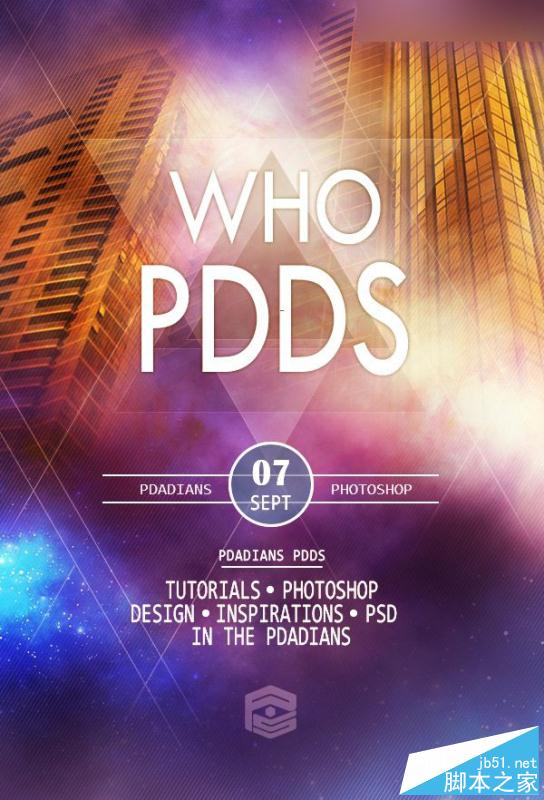
下面,看一我原图和山寨图的对比。左图为原图,右图为山寨。
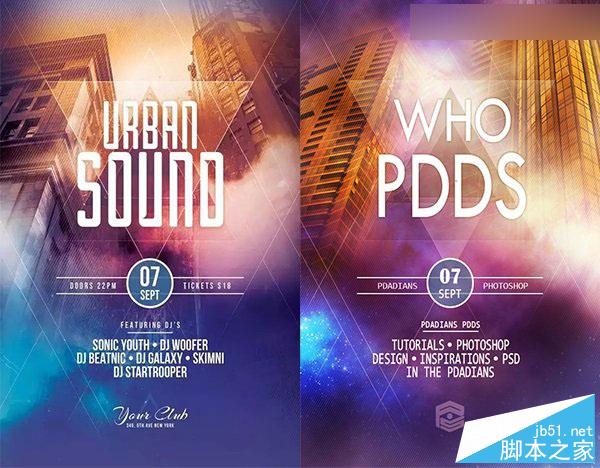
山寨之路开启,首先建个新文档。跟前两个教程一样,尺寸还是用的600X882像素。创建一个渐变调整层,参数如下:
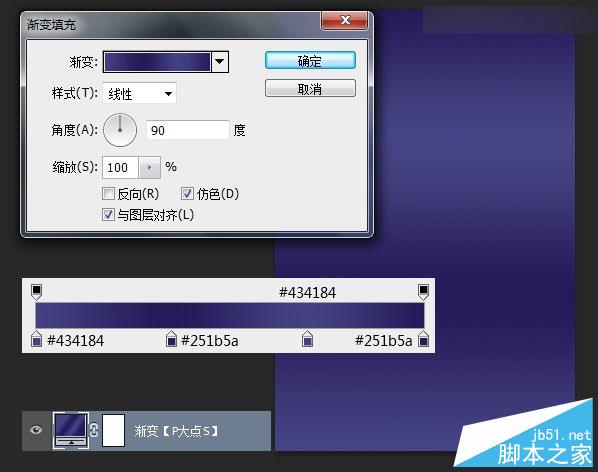
放入我们所提供的城市素材,蒙版。
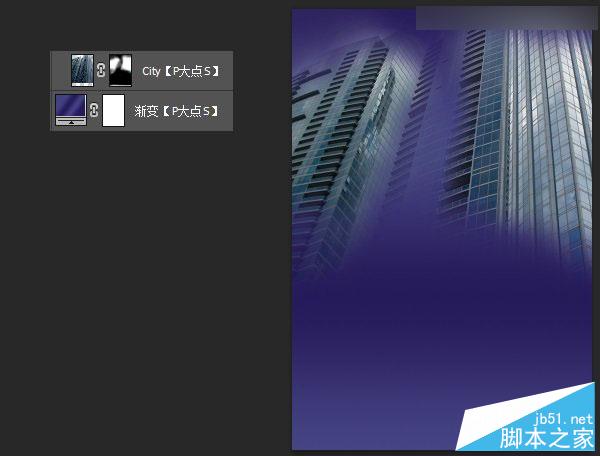
以剪贴蒙版形式,创建一个色相/饱和度调整层,参数如下:
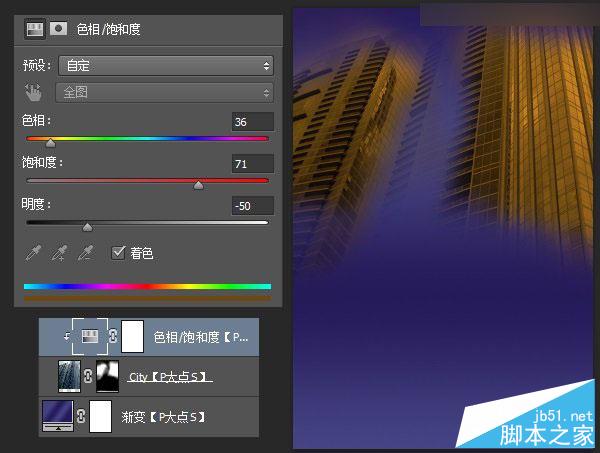
创建一个色阶调整层,同样的以剪贴蒙版的形式。
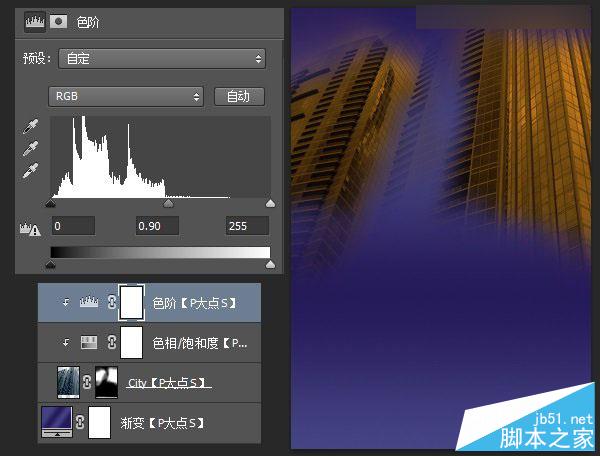
选择住城市图层,色相/饱和度调整层以及色阶调整层,CTRL+G创建图层组,并复制一层图层组,合并组,执行一个高反差保留滤镜,参数如下,并将图层混合模式更改为叠加。
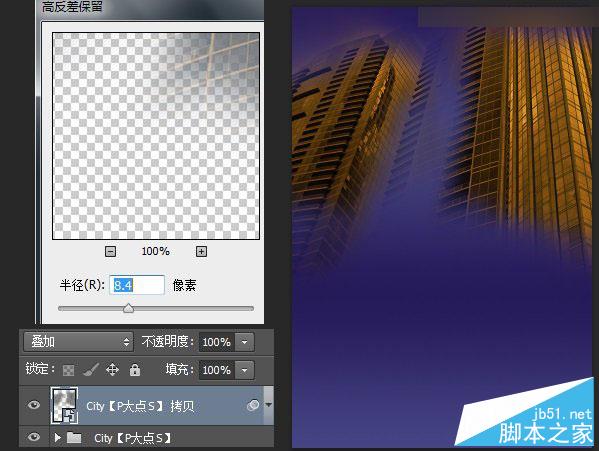
放入我们的星云素材,添加蒙版融合,我用了两个,一个在右侧中间,一个在上部中间,更改两个星云素材图层的混合模式为滤色。
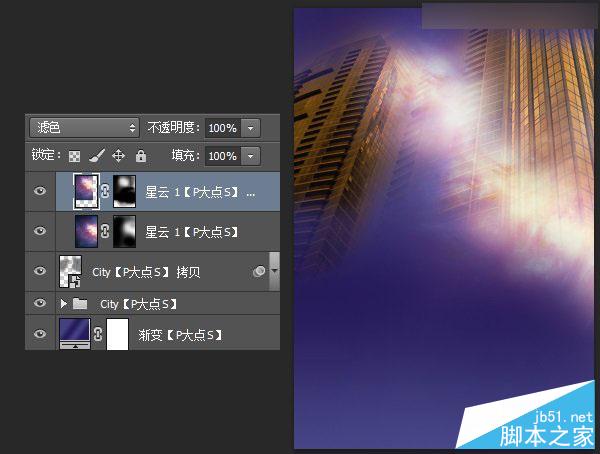
放入我们的第二个星云素材,放置在左下角,添加蒙版,融合,同样,改图层混合模式为滤色。
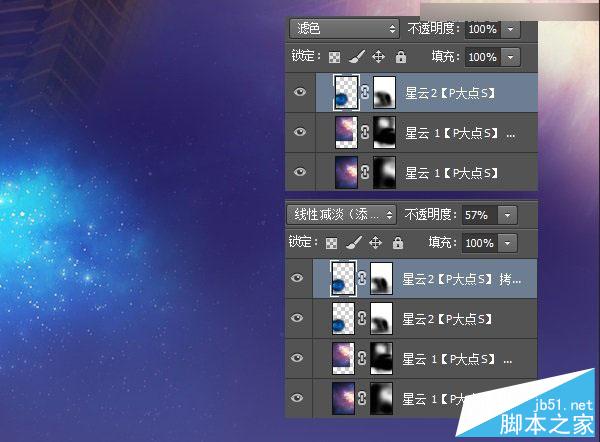
下面,添加第三个星云素材,添加蒙版融合,放置位置如图所示,更改图层混合模式为叠加。
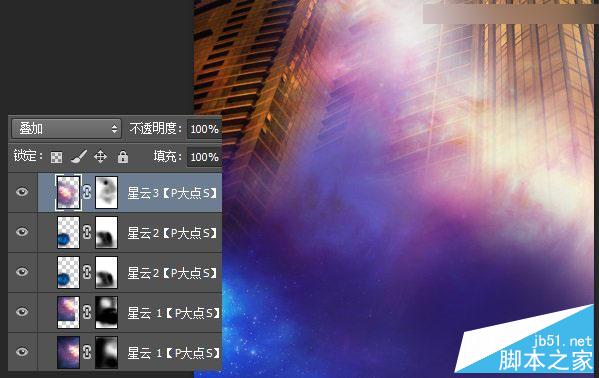
放入第四个星云素材,放置在左上部,添加蒙版融合,更改图层混合模式为线性减淡(添加)。
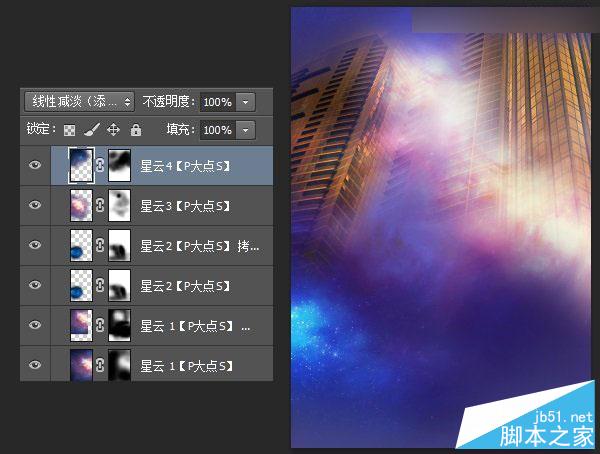
放入第五个星云素材,放置位置如下图所示,同样的添加蒙版融合,并更改图层混合模式为滤色。
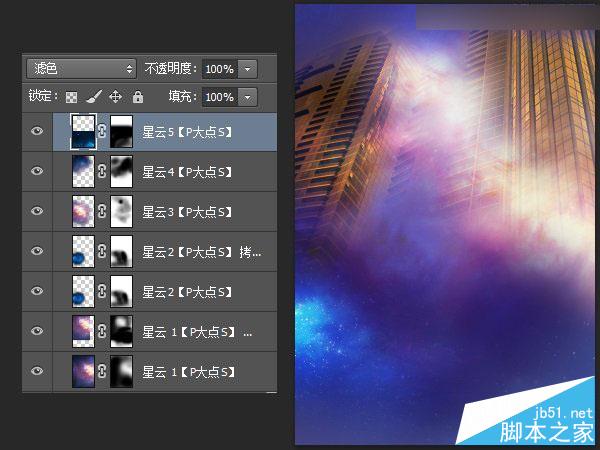
下面,我们开始添加那些线条,这里我们用了一个大家不经常用的工具,直线工具,画个白色的直线,旋转,复制,更改不透明度为30%,然后添加蒙版,依照原图给线条添加渐隐效果。
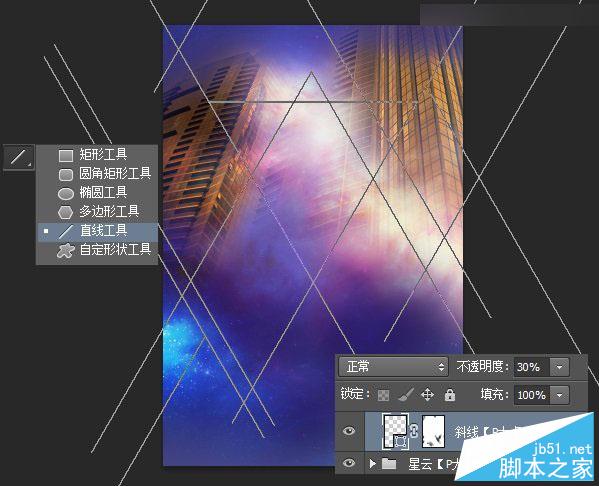
接下来,我们开始创建三角形,我们第一个教程就有提到这个三角形,这里再次重复。用多边形工具,画一个白色的三角形,设置不透明度为18%,在形状选项中给三角形添加一个1像素的白色描边。
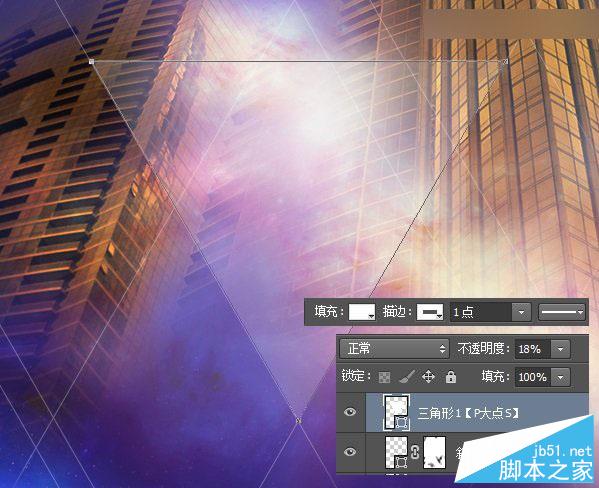
下面,添加第二个三角形,跟上一步同样的操作,只是这里三角形的颜色为黑色,不透明度为7%
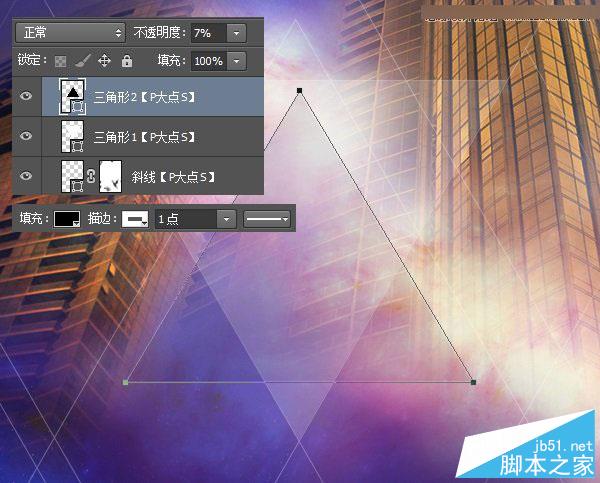
现在添加第三个三角形,操作依旧是一样的,三角形颜色为黑色,不透明度11%
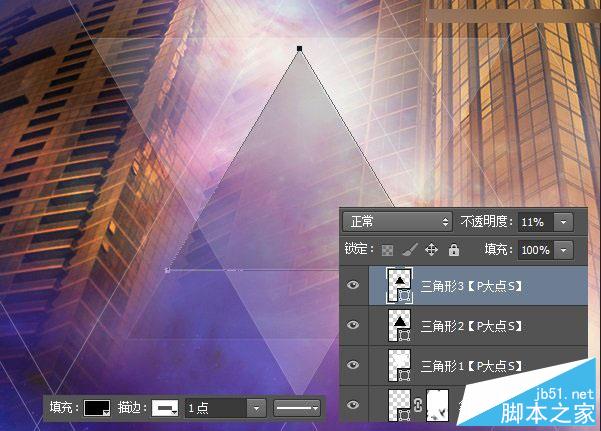
接下来,我们添加第四个三角形,同样的操作手法,同样的黑色三角形,不透明度更改为15%
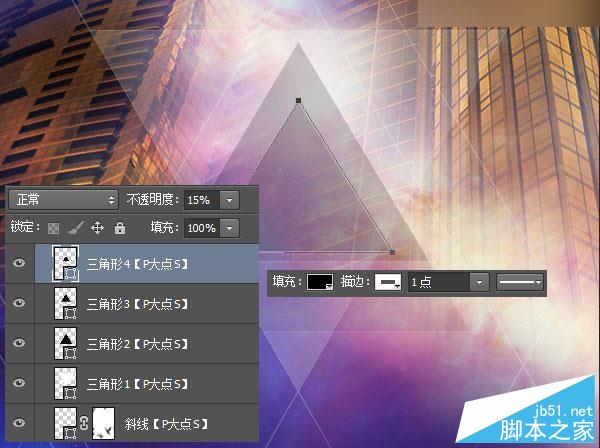
下面,添加文字。这个没什么好说的,三条线用直线工具也好,用矩形工具也好,都是一样,这里需要注意的只是中间日期的那个圆形,我们可以看到原图的蓝色圆是有一个透明效果的,因为我们可以清楚的看到圆形底下的线,所以这里我们设置的蓝色圆形颜色为#2f5f99,不透明度为75%。

接下来,我们打上大字,我没有跟原图一样的字体,也懒得找,随便用个字体替代,效果明显差好远,文字工具打上字后,我添加了一个外发光。
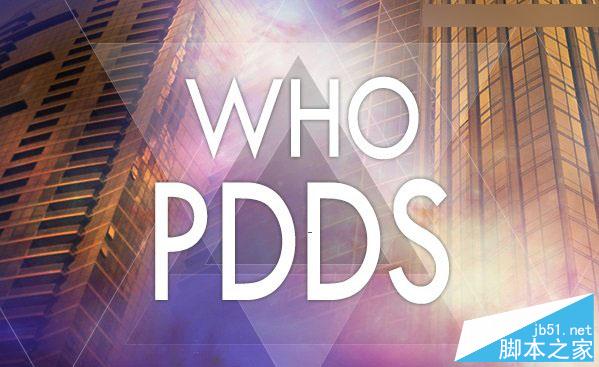
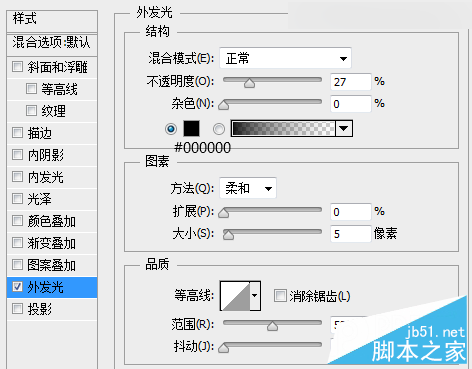
接下来,我新建了一层,填充黑色,执行了云彩滤镜,将图层混合模式更改为柔光,并添加一个蒙版,适当擦拭。我喜欢用云彩营造一点层次感。
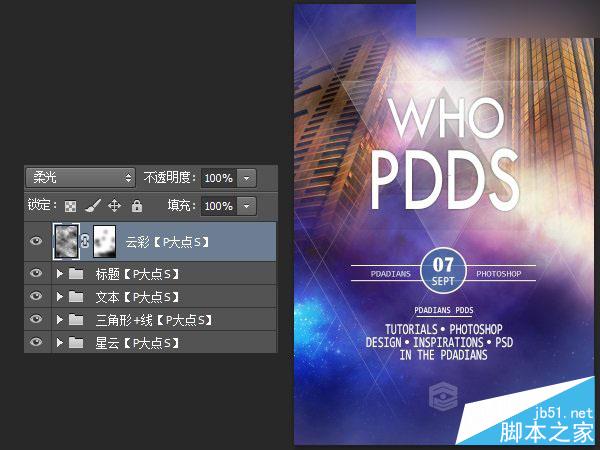
新建一层,用圆角柔边画笔,涂抹一些颜色,#e58734,并更改图层混合模式为叠加。
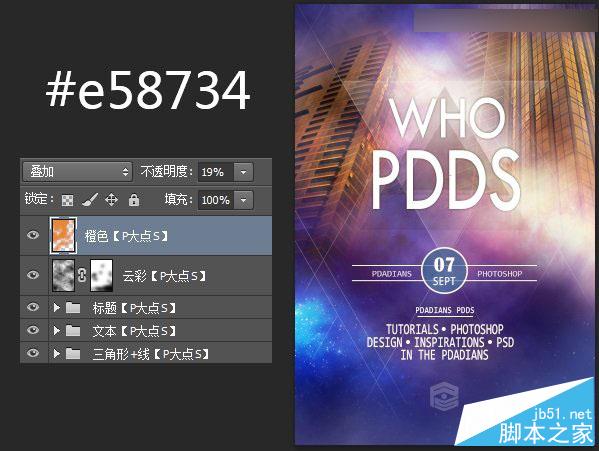
接下来,我们做原图的白色斜线条纹,这里不多说,我想大家应该都会,你用无缝图案也好,直接ctrl+alt+shift+t也罢,反正,我们只是想得到条纹。添加一个蒙版,适当的涂抹,山寨原图的效果,将图层不透明度更改为28%。

我添加了一个色彩平衡,参数如下。
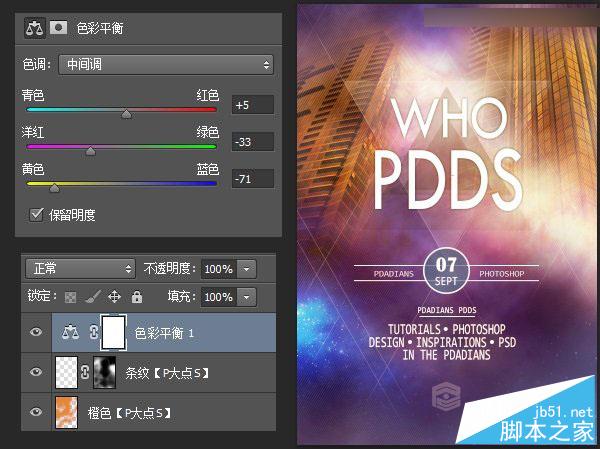
添加一个亮度/对比度,并用蒙版把过亮的地方擦掉。
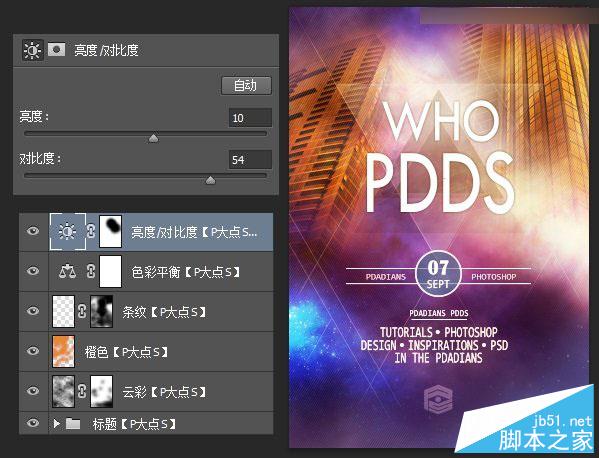
到这里,我们的神功又成了,又是到了说再见的时候了。
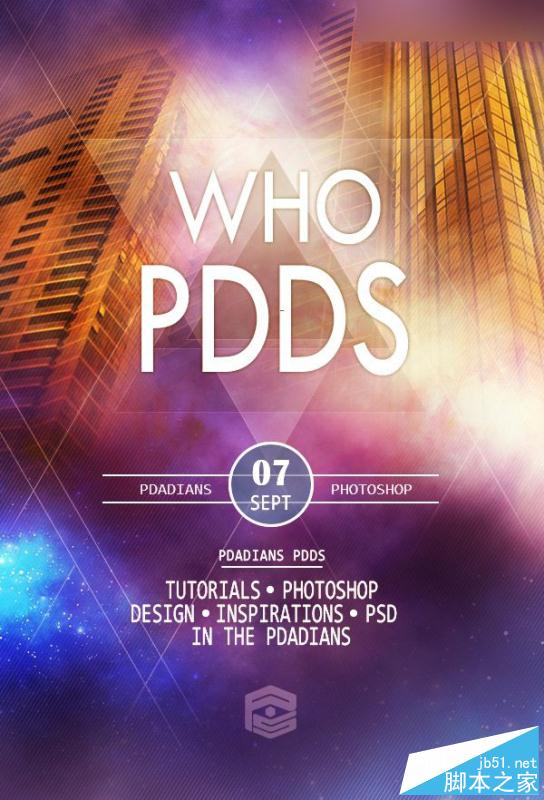
教程结束,以上就是Photoshop设计时尚绚丽的电影海报教程,大家学会了吗?喜欢的朋友一起来学习吧!

Alat AI Hot

Undresser.AI Undress
Apl berkuasa AI untuk mencipta foto bogel yang realistik

AI Clothes Remover
Alat AI dalam talian untuk mengeluarkan pakaian daripada foto.

Undress AI Tool
Gambar buka pakaian secara percuma

Clothoff.io
Penyingkiran pakaian AI

AI Hentai Generator
Menjana ai hentai secara percuma.

Artikel Panas

Alat panas

Notepad++7.3.1
Editor kod yang mudah digunakan dan percuma

SublimeText3 versi Cina
Versi Cina, sangat mudah digunakan

Hantar Studio 13.0.1
Persekitaran pembangunan bersepadu PHP yang berkuasa

Dreamweaver CS6
Alat pembangunan web visual

SublimeText3 versi Mac
Perisian penyuntingan kod peringkat Tuhan (SublimeText3)

Topik panas
 1382
1382
 52
52
 Apakah nombor bersiri photoshopcs5 percuma secara kekal?
Jul 06, 2023 am 10:00 AM
Apakah nombor bersiri photoshopcs5 percuma secara kekal?
Jul 06, 2023 am 10:00 AM
Nombor bersiri photoshopcs5 secara kekal ialah: 1. 1330-1440-1602-3671-9749-7897 2. 1330-1191-2998-6712-2520-5424; 4. 1330-1570-9599-9499-8092-8237; 5. 1330-1028-1662-3206-1688-5114, dsb.
 8 Cara untuk Membetulkan Melumpuhkan Foto dan Poster Kenalan dalam iOS 17
Sep 22, 2023 am 10:33 AM
8 Cara untuk Membetulkan Melumpuhkan Foto dan Poster Kenalan dalam iOS 17
Sep 22, 2023 am 10:33 AM
Ketahui cara yang betul untuk menyediakan Foto Kenalan dan Poster Foto Kenalan dan Poster ialah ciri baharu yang boleh disediakan dalam iOS 17 untuk kad kenalan anda dan kenalan lain yang disimpan pada iPhone anda. Bagi mereka yang tidak tahu, ciri ini membolehkan anda memperibadikan rupa skrin panggilan anda dengan poster tersuai yang boleh anda reka bentuk dengan foto, nama, warna, fon, emoji dan Memoji. Setelah dibuat, poster kenalan boleh dikongsi dengan kenalan anda yang disimpan atau dihadkan supaya hanya beberapa orang terpilih boleh melihatnya. Untuk mengetahui cara membuat poster kenalan anda sendiri dan cara berkongsinya dengan orang lain, anda boleh menyemak panduan di pautan berikut: Foto Kenalan dan Poster Kenalan Dilumpuhkan: 8 Pembetulan Dijelaskan Walaupun Menetapkan Foto Kenalan
 Penyelesaian: Betulkan pintasan papan kekunci tidak berfungsi dalam Photoshop
Sep 22, 2023 pm 03:17 PM
Penyelesaian: Betulkan pintasan papan kekunci tidak berfungsi dalam Photoshop
Sep 22, 2023 pm 03:17 PM
Adobe Photoshop ialah standard industri untuk reka bentuk digital, disukai dan digunakan setiap hari oleh komuniti dalam talian. Walau bagaimanapun, apabila pintasan papan kekunci gagap atau gagal sepenuhnya, ia boleh melambatkan sebarang projek atau produktiviti keseluruhan anda pada Windows 11 dengan ketara. Sama ada anda seorang pereka yang berpengalaman atau hanya berkecimpung dalam penyuntingan foto, gangguan ini lebih daripada gangguan kecil dalam Photoshop dan Photoshop CC. Mula-mula, mari kita lihat sebab biasa mengapa pintasan tersuai atau lalai berhenti berfungsi. Mengapa pintasan saya tidak berfungsi dalam Photoshop? Sesuaikan tetapan ruang kerja: Kadangkala, melaraskan atau bertukar antara tetapan ruang kerja boleh menetapkan semula pintasan papan kekunci. Kekunci Melekit: Ciri kebolehcapaian ini
 6 Pembetulan: Bagaimana untuk menyelesaikan masalah poster kenalan tidak dipaparkan dengan betul pada iPhone?
Sep 17, 2023 pm 12:41 PM
6 Pembetulan: Bagaimana untuk menyelesaikan masalah poster kenalan tidak dipaparkan dengan betul pada iPhone?
Sep 17, 2023 pm 12:41 PM
1. Semak sama ada iPhone anda menyokong iOS17 Jika ciri poster kenalan tidak berfungsi pada iPhone anda, perkara pertama yang perlu anda lakukan ialah menyemak sama ada iPhone anda menyokong iOS17. Ciri baharu ini hanya tersedia pada iPhone yang menjalankan iOS 17, jadi pastikan anda mengemas kini telefon anda kepada kemas kini terkini. Selain itu, walaupun iPhone anda menjalankan iOS17, kenalan anda harus mempunyai iPhone dengan kemas kini iOS17. Berikut ialah senarai semua iPhone yang menyokong iOS17: iPhone15, 15PlusiPhone15Pro, 15ProMaxiPhone14, 14PlusiPhone14Pro, 1
 Filem perlumbaan 'Gran Turismo' dikeluarkan di pawagam tanah besar hari ini, dengan skor kesegaran Rotten Tomatoes sebanyak 63%
Sep 10, 2023 pm 08:33 PM
Filem perlumbaan 'Gran Turismo' dikeluarkan di pawagam tanah besar hari ini, dengan skor kesegaran Rotten Tomatoes sebanyak 63%
Sep 10, 2023 pm 08:33 PM
Menurut berita dari laman web ini pada 1 September, filem aksi perlumbaan yang penuh ghairah "Gran Turismo: Speed" telah dikeluarkan secara rasmi hari ini Filem ini diadaptasi dari pengalaman legenda sebenar pemain PlayStation menjadi pemandu perlumbaan profesional, Neil Blom. Daerah 9" Diarahkan oleh Kem. Laman web ini mendapati bahawa "Gran Turismo: Speed" mempunyai skor kesegaran Rotten Tomatoes sebanyak 63% dan nilai popcorn sebanyak 98%, tapak web penarafan filem dan televisyen CinemaScore mempunyai rating penonton A, dan box office global telah melebihi AS$56 juta; . Filem ini mengisahkan tentang seorang budak permainan biasa yang cuba sedaya upaya untuk mengejar impian berlumba yang tidak dapat dicapai Tanpa digemari oleh dunia luar, dia bergantung pada bakat, kerja keras dan cintanya untuk sentiasa mencabar had di arena sebenar. hidup dan mati, mengatasi lawannya, dan akhirnya berjaya menjadi pelumba
 Bagaimana untuk memperibadikan iPhone anda pada iOS 17 terkini
Sep 21, 2023 am 08:17 AM
Bagaimana untuk memperibadikan iPhone anda pada iOS 17 terkini
Sep 21, 2023 am 08:17 AM
Cara Memperibadikan Panggilan pada iPhone iOS 17 Apple memperkenalkan ciri baharu yang dipanggil Poster Kenalan yang membolehkan anda memperibadikan rupa skrin panggilan anda pada iPhone anda. Ciri ini membolehkan anda mereka bentuk poster menggunakan foto, warna, fon dan Memoji terpilih sebagai kad kenalan. Jadi apabila anda membuat panggilan, imej tersuai anda akan muncul pada iPhone penerima sama seperti yang anda bayangkan. Anda boleh memilih untuk berkongsi poster kenalan unik anda dengan semua kenalan anda yang disimpan atau memilih siapa yang boleh melihatnya. Begitu juga, semasa pertukaran panggilan, anda juga akan melihat poster kenalan orang lain. Selain itu, Apple membenarkan anda menetapkan foto kenalan khusus untuk kenalan individu, membuat panggilan daripada kenalan tersebut
 Treler konsep 'Bear Bears Reversal of Time and Space' dikeluarkan dan akan dikeluarkan pada hari pertama Tahun Baru Imlek pada 2024
Oct 27, 2023 pm 09:13 PM
Treler konsep 'Bear Bears Reversal of Time and Space' dikeluarkan dan akan dikeluarkan pada hari pertama Tahun Baru Imlek pada 2024
Oct 27, 2023 pm 09:13 PM
Menurut berita dari laman web ini pada 27 Oktober, The Bears secara rasmi mengumumkan treler konsep "The Bears Reversal of Time and Space", yang akan dikeluarkan pada hari pertama Tahun Baru Imlek pada 2024 (10 Februari). Laman web ini mendapati bahawa "Bear Bears: Reverse Time and Space" ialah filem ke-10 dalam siri filem "Bear Bears", yang diterbitkan oleh Huaqiang Fantawild (Shenzhen) Animation Co., Ltd. Dapat dilihat dari treler bahawa Bald Qiang telah berubah daripada seorang penebang kayu kepada "pekerja" di pejabat Ketika Bald Qiang duduk di atas kerusi dengan memakai "alat misteri", "Bear Infested: Treasure Hunt", " "Beruang Beruang. : Angin Beruang", "Beruang Berhantu - Angkasa Fantasi", "Beruang Berhantu - Era Primitif", "Beruang Berhantu - Benua Liar", "Beruang Berhantu - Kembali ke Bumi", "Beruang Berhantu - Ikutlah Saya" "Bear Core" dan klip filem lain yang dipancarkan. Sinopsis plot: Kepala Botak
 Imej pratonton 'Digimon Adventure 02 THE BEGINNING' yang dikeluarkan, akan dikeluarkan di Jepun pada 27 Oktober
Sep 04, 2023 pm 03:57 PM
Imej pratonton 'Digimon Adventure 02 THE BEGINNING' yang dikeluarkan, akan dikeluarkan di Jepun pada 27 Oktober
Sep 04, 2023 pm 03:57 PM
Laman web ini melaporkan pada 1 September bahawa imej pratonton baharu versi teater "Digimon Adventure 02 THEBEGINNING" telah dikeluarkan dan akan dikeluarkan di Jepun pada 27 Oktober. Laman web ini menyedari bahawa versi teater sebelum ini telah mengeluarkan treler Selain Daisuke, V-Zimon dan protagonis lain, protagonis Rui Owada membuat debutnya. Treler itu menayangkan pentas "Mitsuoka" di mana siri "Digimon" bermula Bermula dari kemunculan protagonis Taichi Yagami dan kakaknya Hikari dari "Digimon Adventure", ikatan "tidak boleh ditukar ganti" telah "didedahkan." Pada masa yang sama, Digimon nostalgia seperti Angemon, Ankylomon, dan Aquimon telah muncul satu demi satu, serta Emperordramon (mod naga), Fairymon, Lighteater, dll. Pengenalan plot: Dunia ini penuh dengan kemungkinan. Beberapa dunia yang dibentangkan di hadapan mata saya kadang-kadang memberi saya




